VSCO cho iOS - Chỉnh sửa ảnh chuyên nghiệp trên iPhone/iPad
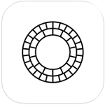
Hình ảnh:
Giữa một rừng các phần mềm sửa ảnh chuyên nghiệp và miễn phí cho di động như PhotoWonder, Camera360 Ultimate, Adobe Photoshop Express... VSCO Cam vẫn có một chỗ đứng riêng nhờ các công cụ xử lý ảnh cao cấp, bộ lọc ảnh độc đáo và khả năng tương tác mạnh mẽ như một dịch vụ ảnh độc lập.


Những điểm mới trên phiên bản VSCO cập nhật
- Hỗ trợ ảnh RAW toàn diện với tính năng chụp ảnh thô được tích hợp sẵn trong ứng dụng, hoặc bạn có thể nhập ảnh và chỉnh sửa trên iPhone 6s, 6s Plus, 7, 7 Plus và SE chạy hệ điều hành iOS 10.
- Hỗ trợ ảnh RAW được nhập và chỉnh sửa trên iPhone 6, 6 Plus chạy iOS 10.
- Sửa 1 số lỗi nhỏ khác.
- Giảm đáng kể dung lượng ứng dụng, giúp chương trình VSCO chạy nhanh và mượt hơn.
Tải ứng dụng sửa ảnh VSCO Cam miễn phí cho Android tại đây.
VSCO Cam for iOS 105.0 mang đến một trải nghiệm công nghệ nhiếp ảnh di động tiêu chuẩn và hiện đại, trực tiếp trên điện thoại smartphone và máy tính bảng iDevice của bạn.
Tính năng chính của ứng dụng VSCO Cam for iOS
Bộ tạo sẵn cao cấp
Những bức ảnh được xử lý trên thiết bị di động iOS chưa bao giờ bắt mắt đến thế! Tận dụng công nghệ xử lý hình ảnh cải tiến, VSCO Cam for iOS mang đến cho người dùng những kết quả nâng cấp ảnh trang nhã và ấn tượng mà bạn chưa từng thấy ở bất cứ ứng dụng chỉnh sửa ảnh nào cho iPhone, iPad.
Chọn cường độ thích hợp
Điều chỉnh dễ dàng cường độ của các bộ tạo sẵn và công cụ thông qua thanh trượt chính xác.
Chỉnh sửa ảnh hiệu quả
Các công cụ trong VSCO Cam cho phép tinh chỉnh ảnh ở mức độ tiêu chuẩn, với mục tiêu là hoàn thiện bức ảnh thay vì chỉ chỉnh sửa đơn thuần. Các yếu tố như độ phơi sáng, nhiệt độ, độ tương phản, cắt ảnh, xoay ảnh, làm mờ, hiệu ứng cổ điển và nhiều tùy chọn khác sẽ hỗ trợ người dùng tối ưu trong việc tạo một khuôn hình hoàn hảo.
Trước và sau
So sánh ảnh gốc của bạn với phiên bản đã được chỉnh sửa bằng cách di chuyển lên bức ảnh trong chế độ chỉnh sửa.
Các gói VSCO tạo sẵn
Duyệt nhiều gói tạo sẵn tuyệt đẹp được cung cấp theo tùy chọn mua trong cửa hàng In-App. Từ những màu sắc sống động cho tới ảnh đen trắng cổ điển, cửa hàng sẽ cung cấp tới người dùng những gói tạo sẵn di động tốt nhất trên thị trường hiện nay.
Kiểm soát tối ưu
Các tùy chọn tách biệt như lấy nét, vòng phơi sáng và khóa cân bằng trắng sẽ giúp người dùng tăng khả năng điều chỉnh quy trình và điều tiết sự sáng tạo của mình một cách hợp lý.
Tổ chức thông minh
Người dùng có thể tổ chức, đánh dấu ảnh yêu thích và bộ lọc cho từng khuôn hình thông qua hệ thống điều hướng bộ lọc nhanh.
Duyệt thư viện cá nhân
Các kích cỡ thumbnail đa dạng mang đến cho người dùng trải nghiệm duyệt ảnh tùy ý.
Quản lý thông tin ảnh
Dễ dàng xem các dữ liệu hình ảnh bao gồm địa điểm, ngày tháng, bộ tạo sẵn đã sử dụng và nhiều thông tin khác.


Độ phân giải đầy đủ
Hỗ trợ nhập và xuất hình ảnh cá nhân ở độ phân giải cao mà không ảnh hưởng tới chất lượng ảnh.
Hỗ trợ ảnh động GIF
Tải ứng dụng DSCO by VSCO để tạo và chia sẻ ảnh GIF bằng profile VSCO của bạn. Cho phép xem ảnh GIF từ những người dùng sáng tạo khác trong mục Explore.
Chia sẻ ảnh
Dễ dàng chia sẻ ảnh với bạn bè và các thành viên trong gia đình thông qua mạng xã hội Instagram, Facebook, Twitter, Weibo hoặc lưu ảnh vào Camera Roll thiết bị.
Duy trì cảm hứng sáng tạo
VSCO Journal là một tài sản vô cùng quý giá cho người dùng thỏa sức thể hiện sự sáng tạo không giới hạn và trí tưởng tượng phong phú của mình trên từng bức ảnh, đồng thời bạn cũng có thể tìm được các hướng dẫn hữu ích, những cuộc phỏng vấn thú vị giữa nhiếp ảnh gia chuyên nghiệp và người dùng đam mê chụp ảnh...
Kết nối
Tham gia vào cộng đồng VSCO, khám phá những tay thợ ảnh giỏi khác và đăng ảnh của bạn lên mục VSCO Weekly Selects thông qua thẻ hashtag tương ứng.
Xây dựng tiêu chuẩn cho cái đẹp
Được hợp thành bởi sự sáng tạo, công cụ xử lý và kết nối, VSCO Grid là một nền tảng xuất bản tối giản để người dùng giới thiệu những gì tinh túy nhất trong nghệ thuật nhiếp ảnh nói chung.
Tích hợp trực tiếp vào VSCO Cam, mọi người có thể đăng ký thuê bao ngay trong ứng dụng và bắt đầu chia sẻ ảnh vào VSCO Grid cực nhanh và dễ dàng. Mỗi bức ảnh được tải lên VSCO Grid cá nhân sẽ có cơ hội được chọn vào VSCO Grid trung tâm - bộ sưu tập ảnh đẹp nhất từ trước tới nay.
Có thể nói, VSCO Cam for iOS là công cụ hoàn hảo để tạo nên một trải nghiệm hình ảnh tuyệt đẹp cho các thiết bị di động iDevice.
Lưu ý đối với người dùng:
- Độ phân giải đầy đủ phụ thuộc vào bộ cảm biến máy ảnh trên thiết bị, không hỗ trợ ảnh DSLR nói chung.
- Các công cụ như Vignette, Grain và Sharpen chỉ hỗ trợ trên các thiết bị đời mới như iPhone 5 và iPod Touch thế hệ thứ 5.
- Chế độ xem trước thumbnail cho các bộ tạo sẵn chỉ hỗ trợ trên iPhone 5, 4S và iPod Touch thế hệ thứ 5.
Người dùng có thể liên hệ với nhà phát hành qua địa chỉ Email [email protected] để gửi phản hồi, báo lỗi hay đề xuất tính năng mới cho các phiên bản sau của VSCO Cam.
Ngôn ngữ giao diện: tiếng Anh, Hà Lan, Pháp, Đức, Indonesia, Ý, Nhật Bản, Hàn Quốc, Malaysia, Bồ Đào Nha, Nga, Trung Quốc giản thể, Tây Ban Nha, Thái Lan, Trung Quốc phồn thể, Thổ Nhĩ Kỳ.
Hướng dẫn sử dụng VSCO Cam trên iPhone, iPad
Thiết bị hỗ trợ
VSCO Cam for iOS hỗ trợ các thiết bị chạy trên nền tảng hệ điều hành iOS 6.0 hoặc cao hơn. Để vận hành tối ưu, nhà phát hành đề nghị người dùng cần có tối thiểu 500 MB dung lượng lưu trữ để có thể cài đặt ứng dụng và hoạt động hiệu quả.
Danh sách các thiết bị iOS được hỗ trợ:
- iPhone 3GS
- iPhone 4
- iPhone 4S
- iPhone 5
- iPhone 5C
- iPhone 5S
- iPod Touch thế hệ 4
- iPod Touch thế hệ 5
Lưu ý: iPhone 4S và các phiên bản thấp hơn không có tùy chọn Sharpen, Vignette hoặc Grain Toolkit.
iPhone 4 và các phiên bản thấp hơn không có tính năng xem trước bộ tạo sẵn.
Bộ nhớ ‘V’ và ‘R” trong tùy chọn thực đơn hỗ trợ
Tính năng hỗ trợ trong thực đơn thiết lập có chứa các thành phần để đội trợ giúp hiểu rõ hơn về thiết bị của bạn.
Bên dưới mục lưu trữ, các con số thể hiện phần trăm dung lượng lưu trữ còn lại trên thiết bị so với tổng dung lượng, không chỉ trong VSCO Cam.
Có 2 loại bộ nhớ được sử dụng, R là chữ viết tắt cho bộ nhớ thực (Real Memory). Bộ nhớ thực thể hiện chip bộ nhớ thực tế được sử dụng trên thiết bị của bạn. Toàn bộ chương trình sẽ chạy chính thức trong bộ nhớ vật lý này. V viết tắt của bộ nhớ ảo (Virtual Memory). Bộ nhớ ảo cho phép hệ điều hành tránh giới hạn của RAM thiết bị. Các con số bên cạnh thể hiện dung lượng hiện thời của thiết bị và được tính bằng đơn vị MB.


Chia sẻ ảnh
Ứng dụng tạo ra một phương pháp để chia sẻ ảnh trực tiếp từ ứng dụng VSCO Cam lên mạng xã hội Facebook, Twitter, Instagram hoặc gửi qua thư điện tử dưới dạng tệp tin đính kèm. Khi chia sẻ ảnh thông qua các dịch vụ xã hội, vui lòng sử dụng thẻ hashtag #vscocam. Bạn có thể tạo VSCO Grid cho riêng mình, đăng ký tài khoản trực tiếp ngay trong ứng dụng.
Khi chia sẻ, nhấn vào mũi tên ở màn hình phía dưới bên phải, sang phía phải của biểu tượng các công cụ.
Tạo các bộ tạo sẵn bổ sung
VSCO Cam luôn khuyến khích sự sáng tạo và phát triển của người dùng. Ứng dụng phối hợp cùng đối tác Levi’s và phát triển gói tạo sẵn mới mang tên The Levi's Commuter Pack. Đây là phiên bản hạn chế của gói tạo sẵn miễn phí. Người dùng có thể kiểm tra mục Journal thường xuyên để xem các bản cập nhật và khám phá cửa hàng In-App khi có sản phẩm mới.
Cách chỉnh sửa ảnh
- Chọn ảnh bạn muốn xử lý. Bạn có thể chạm vào ảnh một lần ở chế độ thumbnail hoặc chạm đúp vào ảnh để xem kích cỡ đầy đủ.
- Sau đó chọn nút chỉnh sửa.
- Chọn bộ tạo sẵn theo ý thích.
- Nếu đã hài lòng với kết quả, vui lòng trượt và nhấn nút lên, sau đó chọn đánh dấu để lưu lại.
Người dùng cũng có thể sử dụng các tùy chọn bộ công cụ để tiếp tục nâng cấp ảnh. Để truy cập bộ công cụ, chỉ cần trượt mũi tên lên để chọn biểu tượng bộ công cụ và làm theo hướng dẫn để nâng cấp ảnh. Sau khi hoàn thành, trượt mũi tên lên và chọn đánh dấu để lưu ảnh. Ảnh đã chỉnh sửa sẽ được lưu trong thư viện VSCO Cam cá nhân.
Cách tổ chức bộ tạo sẵn và công cụ
Quản lý các bộ tạo sẵn và các mục trong bộ công cụ yêu thích theo một thứ tự cụ thể có thể giúp người dùng tiết kiệm thời gian và hữu ích cho việc theo dõi công cụ nào bạn thường xuyên sử dụng và quan tâm nhất.
- Đầu tiên, điều hướng thực đơn VSCO Cam bằng cách chạm vào biểu tượng thực đơn trong thư viện VSCO Cam.
- Chạm vào phần thiết lập.
- Từ đây bạn có thể chọn mục “Preferences”.
- Sau đó, chọn để tổ chức thứ tự bộ công cụ hoặc thứ tự bộ tạo sẵn.
- Chạm và giữ vào biểu tượng mũi tên ở phía tay phải của bộ tạo sẵn hoặc tên công cụ để di chuyển chúng đến vị trị mong muốn.










